1、打开WPS表格,需要根据种类不同给水果编号。

2、在G2单元格格输入公式"=COUNTIF",按空格键。

3、完善耩撞苏粪参数,[区域]输入"H$1:H2",[条件]输入"H2"。

4、按回车键,第1个序号填入,鼠标置于单元格右下角。
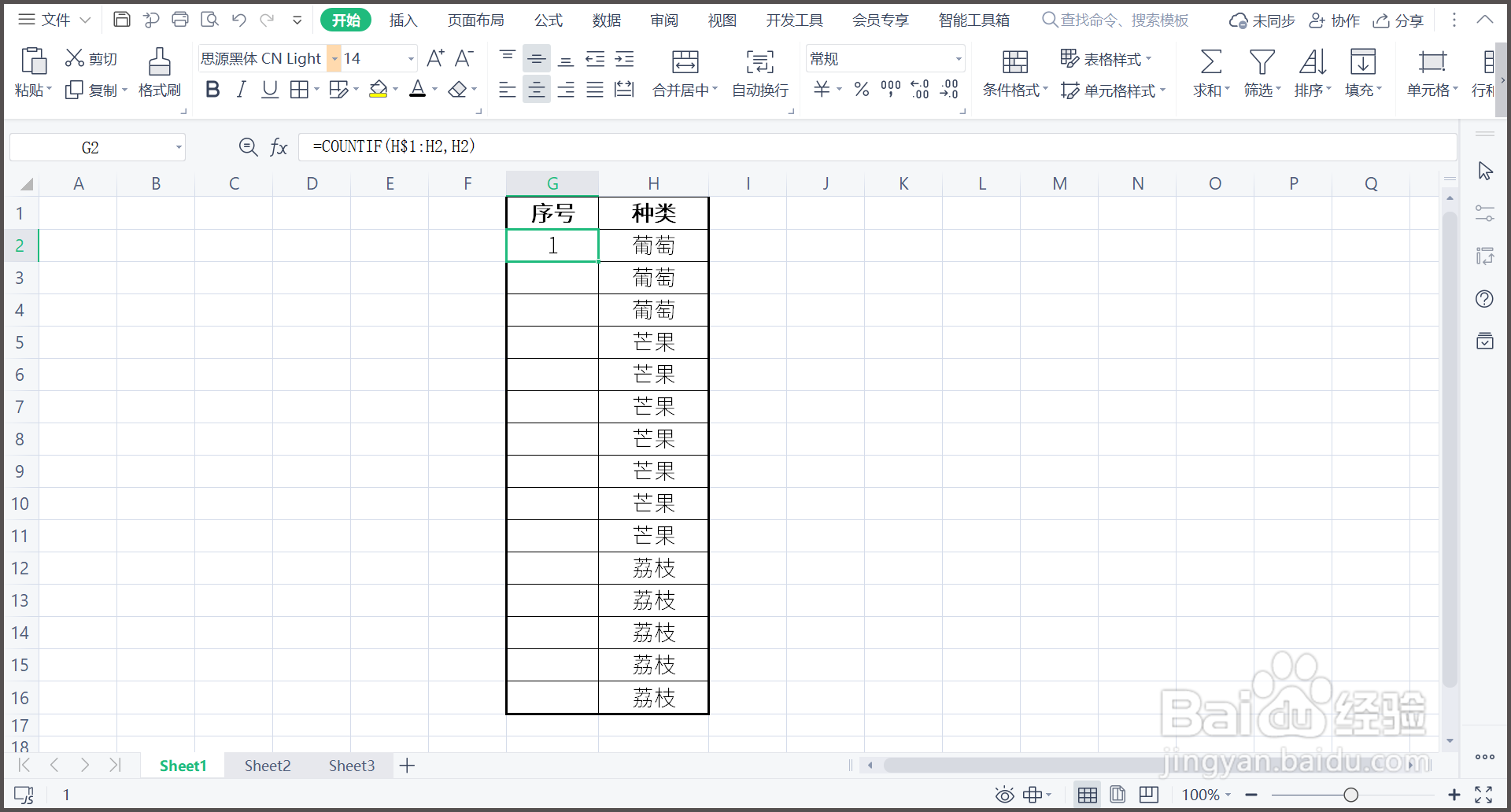
5、当光标变成一个十字时,双击鼠标,批量填充完毕。

6、总结:1.打开WPS表格,需要根据种类不同给水果编号。2.在G2单元格格输入公式"=COUNTIF",遽牟赓雁按空格键。3.完善参数,[区域]输入"H$1:H2",[条件]输入"H2"。4.按回车键,第1个序号填入,鼠标置于单元格右下角。5.当光标变成一个十字时,双击鼠标,批量填充完毕。
